無料から使えるセキュリティソフトのMalware Fighter Freeから有料版への移行方法です。
このソフトを一言で言うとマルウェアやスパイウェアに特化したソフト。
有料版に切り替えることによりBitdefenderエンジンを追加しアンチウィルにも強いソフトとして使用できるようになります。
公式:
IObit Malware Fighter Free(無料版)
Malware Fighter無料版と有料版の違い
マルウェアやスパイウェアの高い検出率を誇るIObit独自開発のエンジンに加え、
最大の特徴は『Bitdefender のアンチウイルスエンジンの利用で更にPCを保護』機能が使えること。
Bitdefender/ビットディフェンダーとは
ルーマニアの会社で日本での知名度は低いもののウィルス検知能力は非常に高く、日本ではソースネクストのZEROスーパーセキュリティも実はBitdefender エンジンを使用している。
参考にドイツのセキュリティソフト第三者評価機関である「AV-TEST」が、一般ユーザー向けのWindowsで使用できるアンチウイルスソフトのスコアです。上から2番目
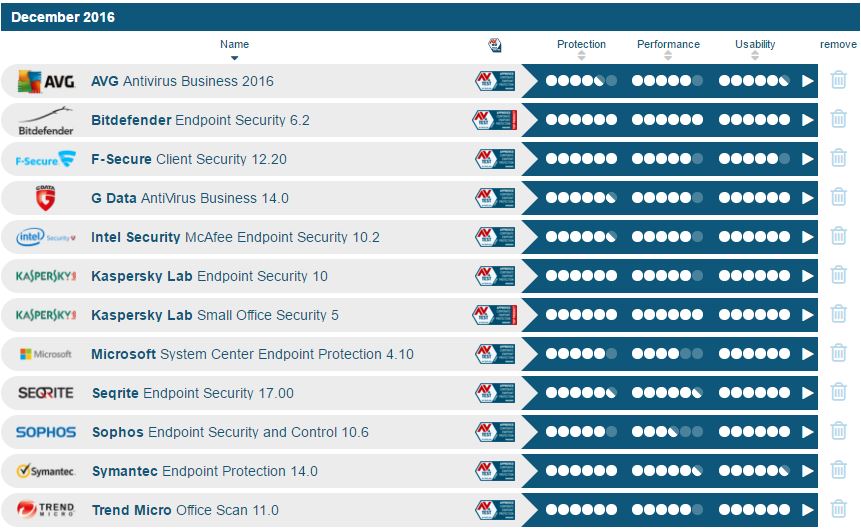
Windows各OSバージョンごとに評価が高いのが分かります。
もっと詳しく知らべたい方は『Bitdefender 評価』などでググってください。
IObit Malware Fighterシリーズの比較
| 機能一覧 | IObit Malware Fighter Free |
IObit Malware Fighter PRO |
| 基本的なアンチマルウェア | 〇 | 〇 |
| Bitdefender のアンチウイルスエンジンの利用で更にPCを保護 | × | 〇 |
| デュアルコアエンジンによる完全マルウェア対策 | × | 〇 |
| 200 万以上のマルウェアとウイルスを検出・駆除 | × | 〇 |
| 悪意のある挙動に対する基本的なリアルタイム保護 | 〇 | 〇 |
| ブラウザ経由の個人情報漏えいを防止 | × | 〇 |
| 高度なリアルタイム保護 | × | 〇 |
| USB によるウイルス感染防止 | × | 〇 |
| RAM で起動する悪意のあるプロセスを検出 | × | 〇 |
| 悪意のある動作を分析することで脅威を検出 | × | 〇 |
| バックグラウンドで動作 | × | 〇 |
| テクニカルサポート | × | 〇 |
Malware Fighter無料版と有料版への移行方法
1:はじめてMalware Fighter を使用する場合
●:公式サイトへ行き、Malware Fighter Free版をダウンロード、インストールを行います。
ダウンロードとインストール方法。
下記の2の手順でライセンス認証を行います。
2:既にMalware Fighter Freeを使用してい場合
既にMalware Fighter Freeを使用しているなら、Malware Fighter Freeを起動し右下にある『ライセンスを購入』をクリックすると、公式サイトへ飛びます。
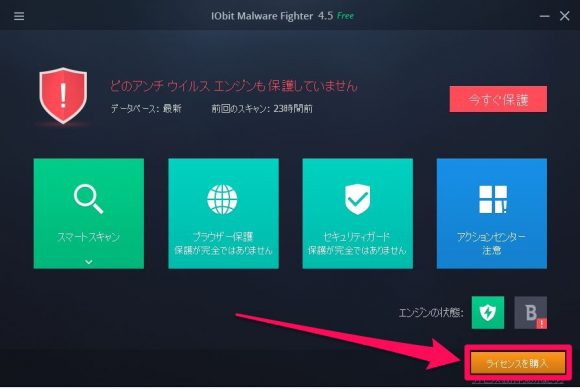
そこから、『Pro版の購入』をクリックし買います。
●:購入時の登録したメールアドレスにライセンスコードが届きますので、ライセンスコードをコピーします。
●:Malware Fighter Freeを起動し右下の『ライセンスをお持ちの方はこちら』をクリックしライセンスコードを貼り付けます。
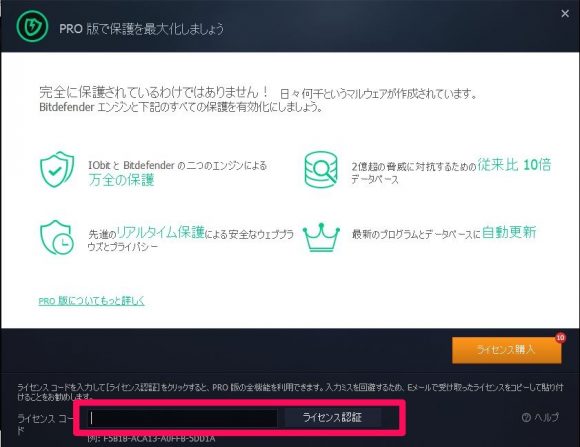
●:『ライセンス認証』をクリックします。

認証に成功すれば操作は完了です。
Bitdefenderのインストール
Pro版のライセンス認証が完了したら、初めに行うのがBitdefenderエンジンのインストールである。
Malware Fighterの右下の方にある『B』のアイコンをクリックし、BitdefenderエンジンをONにします。

Bitdefenderエンジンのインストールが開始されます、インストール後PCを再起動します(ポップアップが出ます)
更新のチェックを行う
最新版の更新をチェックを行います。Windows上で最新版への更新を促すポップアップが出る間もしれませんが、今回はMalware Fighterから更新をチェックします。(どちらでも良い)
1:Malware Fighterを起動し左上にあるボタンから『更新情報を確認』をクリックします。

2:新しいデータベースが見つかれば、『今すぐ更新』をクリックします。
最新版をアップデートが完了したら、再度更新のチェックを行います(複数あるかもしれない為)
全て最新版になれば、Malware Fighterを再起動します。またはPC再起動。
以上で最新版の更新は終了です。
セキュリティのチェックを行う
セキュリティのチェックを行います。
Malware Fighterの『セキュリティガード』をクリックします。
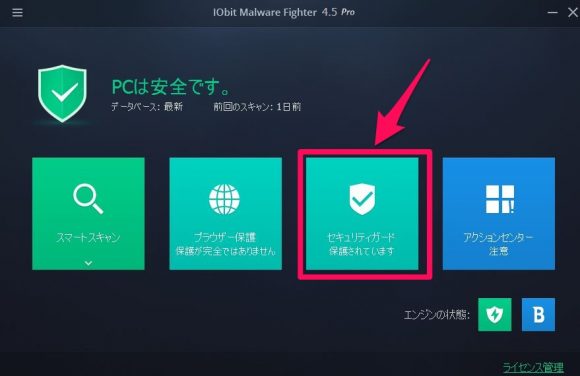
デフォルトの状態だと、『セキュリティ強化』と『ランサムウェアガード』がOFFになっていると思います、必要に応じてONにします。後から戻せるのでON推奨。
セキュリティ強化をONにするとWEBサイトによっては自動でページを閉じてしまう場合もあります。(※男注意w)
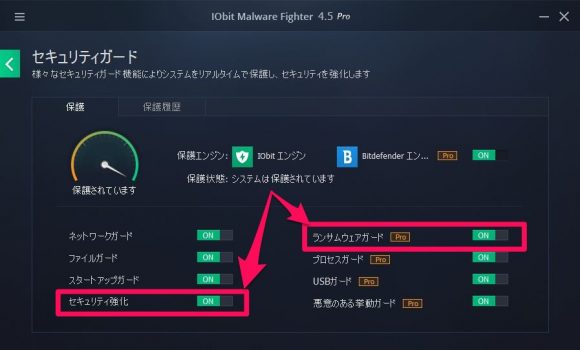
まとめ
まずは無料版からインストールして使ってみる感じで良いと思います。動作自体は負荷を感じることが無く非常に軽いと思います。
また、Iobitのそのた商品との連携意識した作りになっており、他の商品も無料から使用できます。あまり意識しないで操作すると関連商品をインストールする可能性もありますが、逆に関連付けていた方がいいかもしれない。
セキュリティ強化やメーカーサポートを受けたい場合は有料版がいい。
個人的にはバージョン4.5の最新機能であるランサムウェアガードが気に入っています。
後、スキャンした結果は今まで検知されなかった、あるメールを一通検知しました。
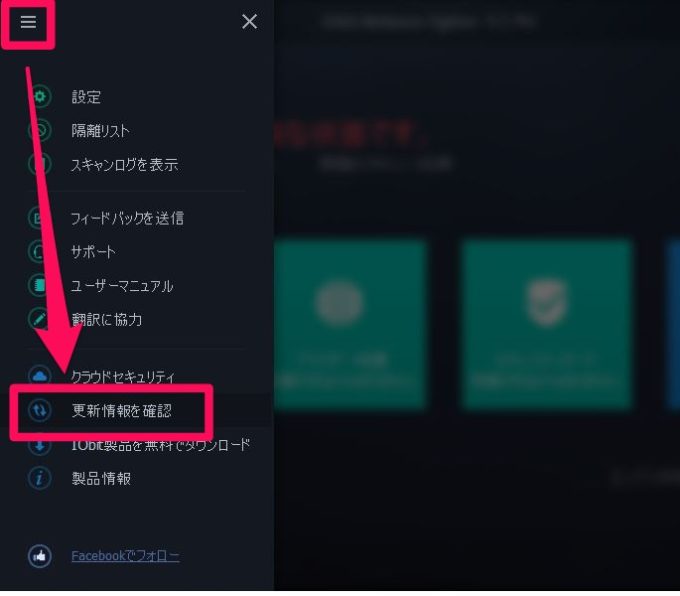

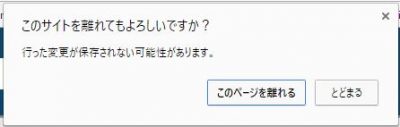
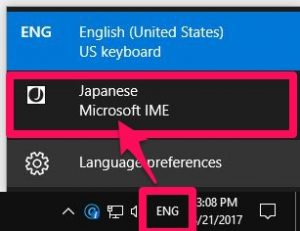
コメント